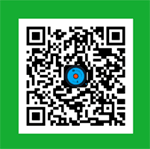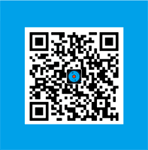Windows 7 如何启用“快速启动”工具栏
Posted by Admin L in Windows & PC Software on 15-07-2011.
作者:牧山道人
原文地址:https://www.seeksunslowly.com/enable-quick-launch-bar-windows-7-sc
转载请注明出处,谢谢。
_____________________________________
在 Windows 7 中,原来大家熟悉的快速启动栏不见了,如下图:
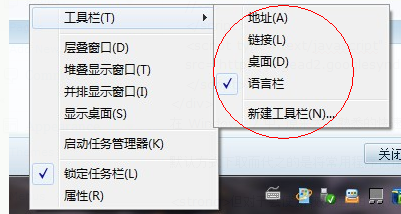
默认方式下取而代之的是将常用程序快捷方式“锁定到任务栏”,这个设计在一般情况下是很人性化的。
但对于会使用较多程序的用户来说,锁定过多程序图标到任务栏有以下弊端:
1、图标充斥整个任务栏,看着眼花缭乱,甚至可能有些影响工作。
2、不管有没有启动程序,图标都显示在任务栏(“锁定”图标会占据较大空间)。
所以,有些用户希望能在任务栏显示像 XP 一样的“快速启动栏”,以达到以下目的:
1、程序图标只占用较小空间,不致于充斥整个任务栏。
2、程序没启动时,不会显示在任务栏。
本文正是要告诉你如何在 Windows 7 上启用“快速启动栏”,步骤如下:
1、在任务栏空白处右击,点选“工具栏 -> 新建工具栏…”菜单项。
2、在弹出的对话框【文件夹】栏位输入以下内容并回车。
C:\Users\你的用户名\AppData\Roaming\Microsoft\Internet Explorer\Quick Launch
其中,C: = 系统盘(装操作系统的分区);“你的用户名”就是你在登录时看到的用户名。这两项可能需要修改。
3、现在,你就可以在任务栏看到“快速启动栏了”,为了节省空间,建议右击快速启动栏空白处,将“显示标题”、“显示文字”去掉。
进阶说明
1、你现在也许打算将常用程序捷径拖到“快速启动栏”,事实上,如果你已经“锁定”过程序到任务栏,是不必这样做的,以下方法可为您节省时间:
将 C:\Users\你的用户名\AppData\Roaming\Microsoft\Internet Explorer\Quick Launch\User Pinned\TaskBar 下的快捷方式移到 C:\Users\你的用户名\AppData\Roaming\Microsoft\Internet Explorer\Quick Launch 即可。
其中,C: = 系统盘(装操作系统的分区);“你的用户名”就是你在登录时看到的用户名。这两项可能需要修改。
聪明的你也许已经发现“锁定”的快捷方式事实上就是存在第一个目录中,而后一个目录即快速启动栏。
2、别忘了对已可不用的“锁定”图标解决(虽已移走,但当前还是会显示)。
3、事实上,你可能已经发现,不管是 XP 还是 Windows 7,“快速启动栏”不管是否直接提供,这些都是浮云而已,因为你可以将常用程序快捷方式放到任何你喜欢的目录下,然后新建工具栏,选择该目录即可。